Quick Links
- To-Do-Listen mit OneNote erstellen
- Audio und Video mit OneNote aufzeichnen
- OneNote als Übersetzer-Tool verwenden
- Teamzusammenarbeit mit OneNote verbessern
- Verwalten Sie Ihre Daten effizient mit OneNote
- OneNote ist ein großartiges digitales Whiteboard
- Scannen und verwalten Sie Dokumente mit OneNote
Wichtige Erkenntnisse
- Mit OneNote können Sie Aufgabenlisten erstellen, Audio- und Videoaufzeichnungen durchführen und sogar direkt in der Anwendung Text übersetzen.
- Die Whiteboard-Funktion eignet sich perfekt für die Planung von Projekten und das Brainstorming von Ideen. Darüber hinaus erleichtern die robusten Funktionen zur Zusammenarbeit die effiziente Zusammenarbeit mit Teammitgliedern.
- OneNote hilft Ihnen, Ihre Daten effektiver zu organisieren, und mit der integrierten Scannerfunktion der Smartphone-App können Sie Dokumente bequem scannen und speichern.
OneNote bietet eine beeindruckende Palette an Funktionen, die zahlreiche andere Anwendungen überflüssig machen. Mit OneNote können Sie die meisten Ihrer täglichen Aufgaben verwalten. Sie können Aufgabenlisten erstellen, mit Ihrem Team zusammenarbeiten, Projekte verwalten, Audio und Video aufnehmen und es als besser organisierte Speicherlösung verwenden.
1. Aufgabenlisten mit OneNote erstellen
Mit OneNote können Sie Aufgabenlisten erstellen, um Ihre täglichen Aufgaben, Wochenpläne oder ganze Projekte zu verwalten. Die App ermöglicht es Ihnen, Kontrollkästchen für Aufgaben hinzuzufügen und diese abzuhaken, wenn Sie sie erledigt haben. Durch das Teilen von Seiten mit diesen Checklisten wird die Zusammenarbeit mit Ihrem Team an Projekten mühelos. Sie können Ihren Plan auch mit Überschriften und Unterüberschriften skizzieren.
Darüber hinaus können Sie durch die Integration mit Outlook Erinnerungen für Aufgaben einrichten oder Tags verwenden, um sie zu priorisieren.
Um eine Aufgabenliste in OneNote zu erstellen, starten Sie die App und fügen Sie einen neuen Abschnitt hinzu, indem Sie auf die Schaltfläche „+“ klicken. Klicken Sie dann auf „Seite hinzufügen“, um eine Seite für Ihre Liste zu erstellen. Gehen Sie zur Registerkarte „Start“ in der Symbolleiste, schreiben Sie Ihre Aufgaben auf und wählen Sie sie aus. Klicken Sie dann auf „Aufgaben-Tag“. Wenn Sie Aufgaben erledigt haben, aktivieren Sie das Kontrollkästchen, um sie als erledigt zu markieren.
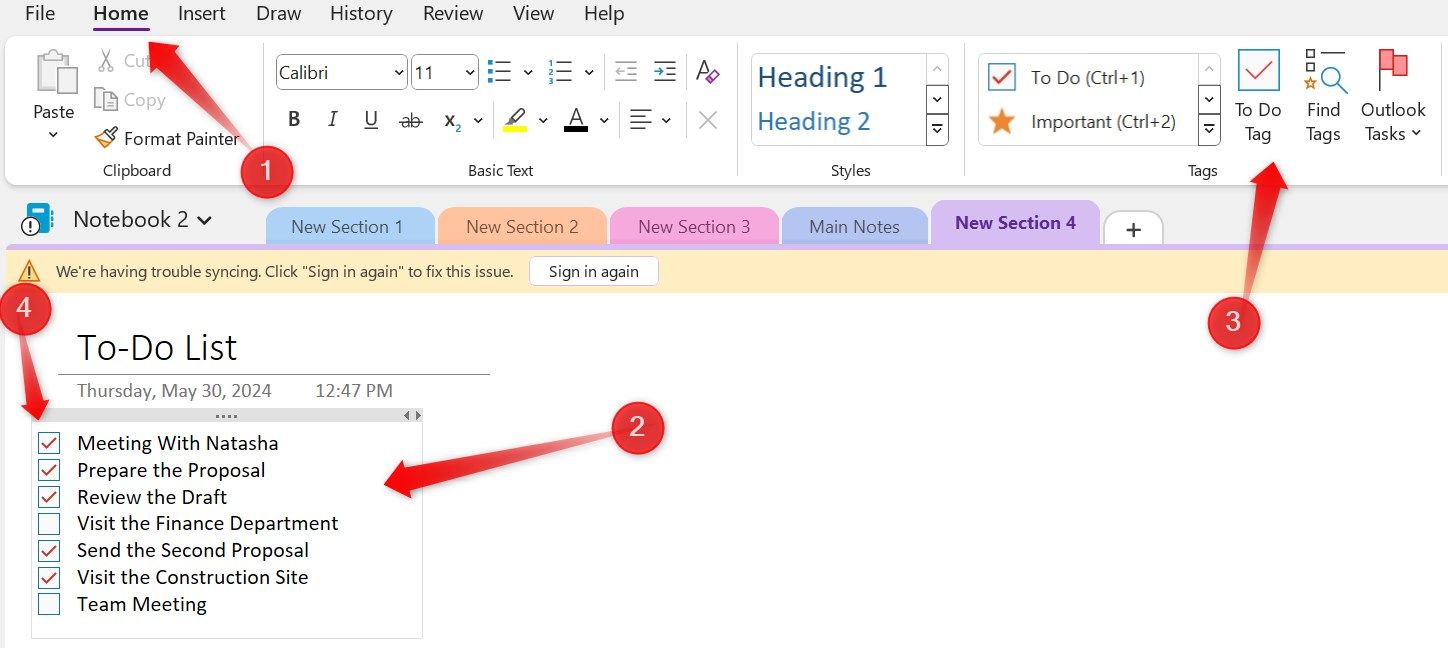
2. Audio und Video mit OneNote aufzeichnen
Mit OneNote können Sie Audio und Video aufzeichnen und direkt in Ihre Notizen einbetten. Diese Funktion ist besonders nützlich zum Aufzeichnen von Vorlesungen, Besprechungen, Interviews und mehr, was OneNote zu einem vielseitigen Tool in einer Vielzahl von Umgebungen macht.
Um Audio aufzunehmen, navigieren Sie zur Registerkarte „Einfügen“, erweitern Sie dann das Menü „Transkribieren“ und klicken Sie auf „Audio aufnehmen“. Um die Aufnahme zu stoppen, gehen Sie zur Registerkarte „Aufnahme“ und klicken Sie auf „Stopp“.
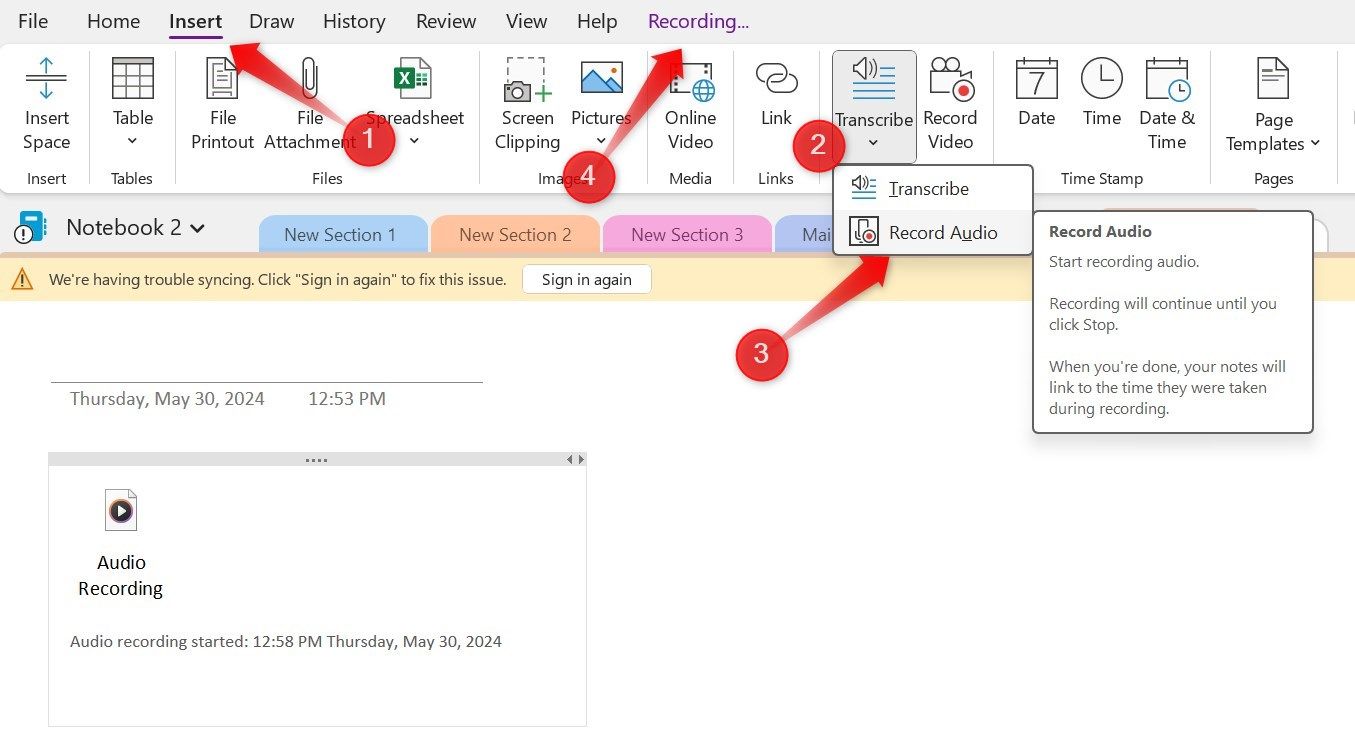
Um ein Video aufzunehmen, gehen Sie zur Registerkarte „Einfügen“ und klicken Sie auf „Video aufnehmen“. Schließen Sie die Aufnahme ab und klicken Sie anschließend auf „Stopp“.
Die aufgenommene Datei wird automatisch an der Stelle in Ihre Notiz eingebettet, an der Sie die Aufnahme gestartet haben.
3. Verwenden Sie OneNote als Übersetzer-Tool
Microsoft OneNote verfügt über ein praktisches Übersetzungstool, mit dem Sie Text direkt in der App in verschiedene Sprachen übersetzen können. Egal, ob Sie eine ganze Seite oder nur einen bestimmten Abschnitt übersetzen müssen, diese Funktion stellt sicher, dass Sie in Ihrem Arbeitsbereich bleiben können, ohne zu einem anderen Tool wechseln zu müssen.
Um eine ganze Seite zu übersetzen, gehen Sie auf die Registerkarte „Überprüfen“, dann auf „Übersetzen“ und wählen Sie „Seite übersetzen“. Wählen Sie die Sprache aus, in die Sie die Seite übersetzen möchten, und klicken Sie auf „Übersetzen“. Um einen bestimmten Abschnitt zu übersetzen, gehen Sie auf die Registerkarte „Überprüfen“, dann auf „Übersetzen“ und wählen Sie „Ausgewählten Text übersetzen“.
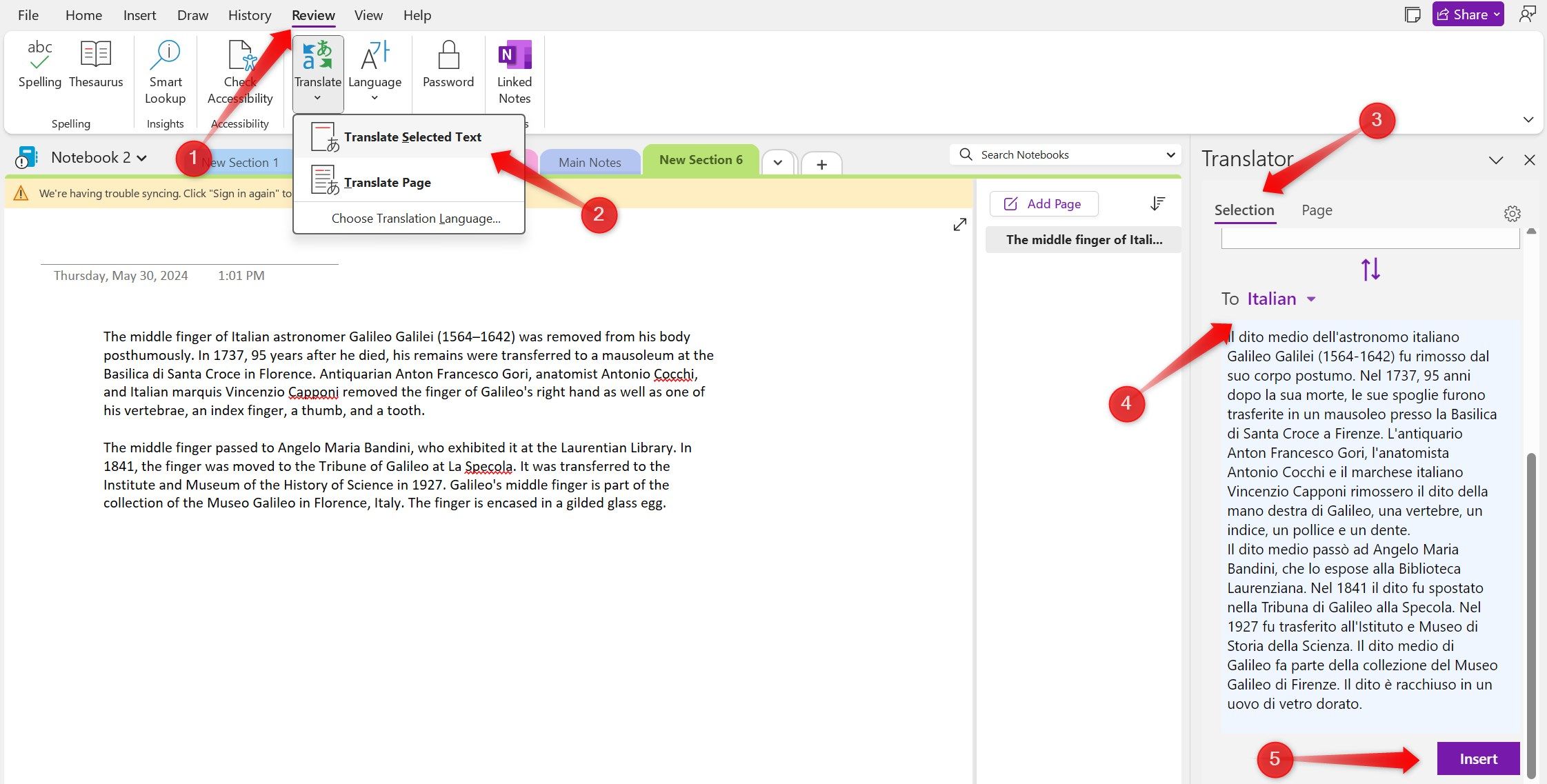
Markieren Sie anschließend den Text, den Sie übersetzen möchten, wählen Sie die Original- und Zielsprache aus und klicken Sie auf „Einfügen“. Dadurch wird der ausgewählte Text übersetzt und der Originaltext durch die übersetzte Version ersetzt.
4. Verbessern Sie die Teamzusammenarbeit mit OneNote
Bei effektiver Nutzung bietet OneNote eine umfassende Reihe von Funktionen für die Zusammenarbeit an Projekten mit Ihren Teammitgliedern. Sie können ein dediziertes Notizbuch für ein Projekt erstellen, es mit Ihrem Team teilen und Bearbeitungsberechtigungen verwalten. Teammitglieder können jeden Plan in Echtzeit bearbeiten und mit der Funktion „Autoren anzeigen“ können Sie sehen, wer bestimmte Änderungen vorgenommen hat.
Darüber hinaus können Teammitglieder Feedback geben, indem sie Ihre Notizen kommentieren, und Sie können in Echtzeit auf ihr Feedback reagieren. OneNote kann auch in Microsoft Teams und Outlook integriert werden, um das Projektmanagement zu verbessern. Um ein Notizbuch freizugeben, klicken Sie auf Datei > Freigeben, geben Sie die E-Mail-Adressen Ihrer Teammitglieder ein, verwalten Sie die Berechtigungen und klicken Sie auf "Senden".
5. Verwalten Sie Ihre Daten effizient mit OneNote
Mit OneNote können Sie Daten effizienter organisieren und verwalten, sodass Sie sie nicht mehr lokal auf Ihrem Computer verwalten oder mit mehreren Cloud-Speicherdiensten jonglieren müssen.
Um die Datenverwaltung zu optimieren, erstellen Sie ein Notizbuch für ein bestimmtes Projekt und verwenden Sie Abschnitte für Unterkategorien wie „Finanzaufzeichnungen“, „Forschung“ und mehr. Innerhalb jedes Abschnitts können Sie mehrere Seiten für verschiedene Datentypen haben, wie „Monatliche Mitarbeiterzahlung“, „Softwarekosten“ und mehr.
Sie können Tabellen direkt in diese Seiten einbetten, um sie später einfach zu überprüfen, Sprachnotizen oder Videos hinzufügen, um wichtige Details zu den eingebetteten Dateien zu erklären, und Hyperlinks verwenden, um eine Verbindung zu verwandten Notizen oder externen Quellen herzustellen. Darüber hinaus können Sie Seiten farblich kennzeichnen, um verschiedene Arten von Informationen optisch voneinander zu unterscheiden.
6. OneNote ist ein großartiges digitales Whiteboard
Mit der Freiform-Canvas-Funktion von OneNote können Sie Diagramme zeichnen, Ideen sammeln und Projekte direkt im Arbeitsbereich planen. Mit den Zeichentools können Sie Ideen skizzieren und Konzepte in Ihren Notizen visualisieren und so Tools wie Microsoft Whiteboard, Miro und andere Whiteboard-Apps effektiv ersetzen.
Um zu beginnen, gehen Sie zur Registerkarte „Zeichnen“, wählen Sie einen Stifttyp, wählen Sie die gewünschte Farbe und Dicke und klicken Sie auf „Automatische Formen“. Sie können dann Formen freihändig zeichnen und OneNote wandelt Ihre Skizzen automatisch in präzisere Formen um. Sie können Linien verwenden, um diese Formen zu verbinden und Unterideen entsprechend ihrer Relevanz zu verknüpfen.
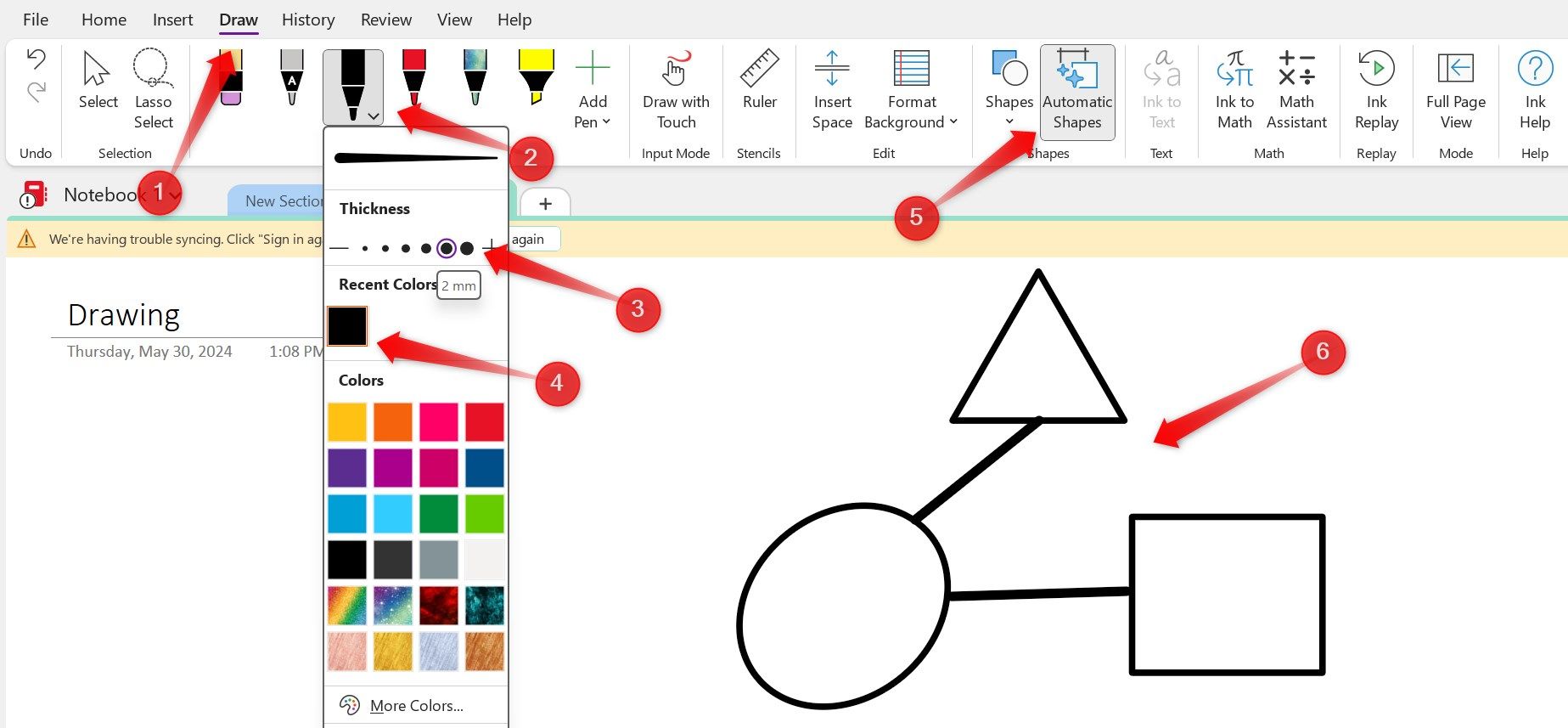
Sie können auch Textfelder verwenden, um Ihre Diagramme zu beschriften und relevante Bilder hinzuzufügen, um Ihre Projektplanung zu verbessern.
7. Dokumente mit OneNote scannen und verwalten
Die mobile OneNote-App verfügt über einen praktischen Dokumentenscanner, mit dem Sie Dokumente, Quittungen und Notizen scannen und direkt in Ihren Notizen speichern können. Dadurch sind keine Scan-Apps mehr erforderlich. Die App unterstützt auch OCR-Technologie, mit der wir Text aus Bildern extrahieren können.
Um die Scanfunktion zu verwenden, installieren Sie die OneNote-App auf Ihrem Telefon und öffnen Sie sie. Navigieren Sie zu dem Notizbuchabschnitt oder der Seite, auf der Sie das gescannte Dokument speichern möchten. Tippen Sie auf das Kamerasymbol, das sich normalerweise unten links auf dem Bildschirm oder im Menü „Einfügen“ befindet. Richten Sie Ihr Dokument innerhalb des Rahmens aus und erfassen Sie den Scan.
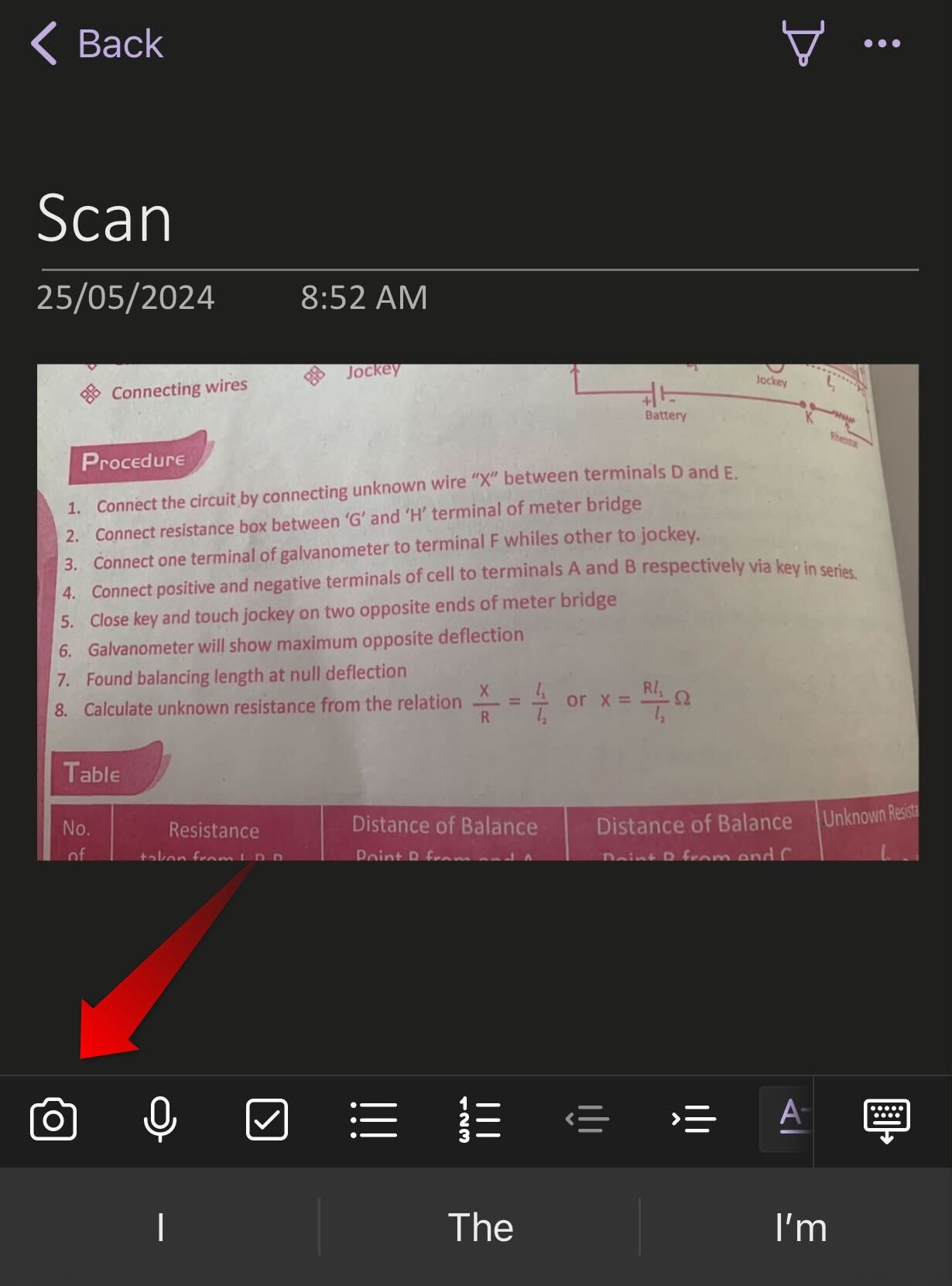
Wenn Sie mehrere Seiten haben, tippen Sie auf „Hinzufügen“, erfassen Sie den Scan und wiederholen Sie den Vorgang für jede Seite. Wenn Sie fertig sind, tippen Sie auf „Fertig“ oder „Speichern“. Später können Sie Ihre Notizen in eine PDF-Datei konvertieren.
Mit diesen beeindruckenden OneNote-Funktionen können Sie Aufgabenlisten-Apps, Audio- und Videorecorder, Datenverwaltungslösungen, Whiteboard-Apps, Tools für die Zusammenarbeit und mehr effektiv ersetzen. Probieren Sie diese Funktionen aus und sehen Sie, wie sie Ihnen dabei helfen können, alles im Arbeitsbereich von OneNote zu verwalten, sodass Sie nicht mehr zwischen mehreren Apps wechseln müssen.
Leave a Reply
You must be logged in to post a comment.